Ultimate Windows 10 Backup and Restore Guide

Vi kan ikke si det nok. Sikkerhetskopiering av PC-data er noe av det viktigste du trenger å gjøre. Her er de mange måtene du kan gjøre det på.
Vi kan ikke si det nok, og sikkerhetskopiere datamaskinens dataer en av de viktigste tingene du trenger å gjøre. Hvis stasjonen krasjer eller du blir rammet av skadelig programvare eller enda verre, ransomware og du ikke har en sikkerhetskopi, er du heldig.
Windows 10 Backup and Restore Guide
Du kan miste viktige dokumenter,bilder og andre filer. Windows 10 har nye måter å sikkerhetskopiere og gjenopprette PC-en på, så vel som tradisjonelle metoder. Her er en titt på måter du kan sikre at dataene dine er sikre på.
Bruk filhistorikk
Først ble introdusert i Windows 8, File History er eninnebygd verktøy som lar deg gjenopprette filer du kan slette ved et uhell. Tenk på det som Time Machine i Apples MacOS. For å bruke den trenger du en ekstern harddisk, flash-stasjon med stor kapasitet, eller du kan også bruke et nettverkssted.
Det vil med jevne mellomrom sikkerhetskopiere favoritter, kontakter, skrivebordselementer, filer, mapper osv. Du kan også konfigurere den til å ekskludere bestemte mapper og angi hvor ofte den skal lagre kopier av filer.
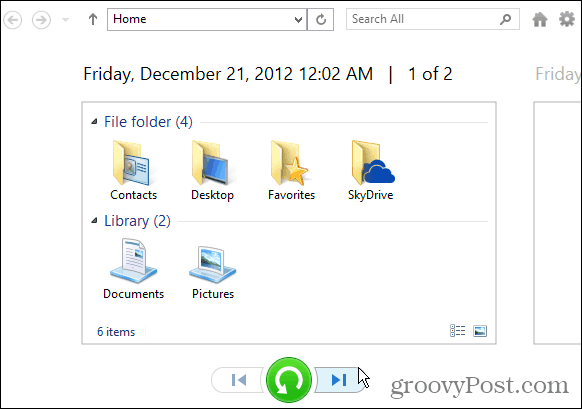
Hvis du vil ha mer informasjon, kan du lese artikkelen: Slik konfigurerer og konfigurerer du filhistorikk i Windows 10.
Lag et systembilde
Et annet innebygd verktøy lar deg lage et komplettsystembilde av stasjonen. Når du oppretter en, kan den brukes til å gjenopprette filer eller gjenopprette hele PCen hvis du ikke klarer å starte opp. Muligheten til å lage et systembilde har vært en stift i tidligere versjoner av Windows.
Hvis du fortsatt kjører Windows 10 versjon 1151 eller Build 10586, åpner du det klassiske kontrollpanelet og velger sikkerhetskopi og gjenoppretting (Windows 7).
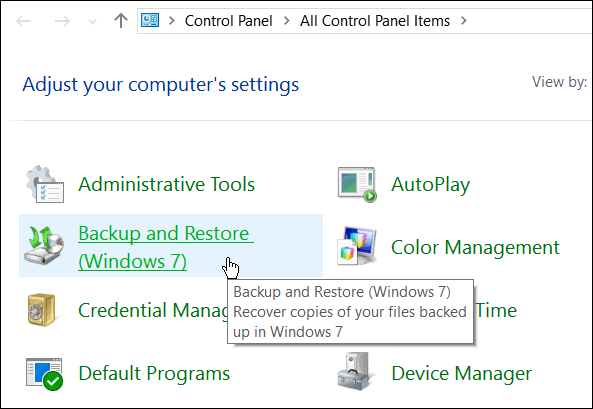
Hvis du kjører Windows 10 Anniversary Update (Build 1607) åpen Innstillinger> Oppdatering og sikkerhet> Sikkerhetskopiering og klikk deretter på Gå til Sikkerhetskopiering og gjenoppretting (Windows 7).
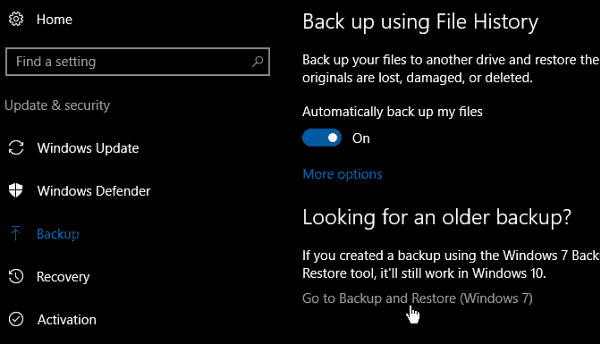
Les vår artikkel: Hvordan lage en sikkerhetskopi av et systembilde i Windows 10
Opprett en USB-gjenopprettingsstasjon
Å lage en gjenopprettingsstasjon lar deg starte datamaskinen fra USB-stasjonen og få tilgang til de avanserte oppstartsalternativene og gjenopprette systemet. De avanserte verktøyene lar deg feilsøke problemet.
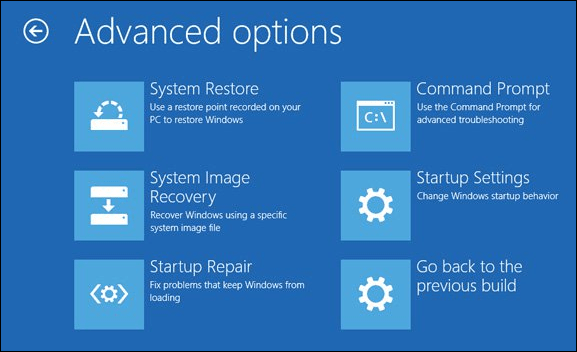
For detaljert informasjon, les: Hvordan lage en USB-gjenopprettingsstasjon
Opprett et systemgjenopprettingspunkt
Du bør opprette et gjenopprettingspunkt før du gjør etstørre oppdatering eller installering av et komplekst program. Systemgjenopprettingsfunksjonen er slått av som standard i Windows 10, så du må slå den på før du oppretter et punkt.
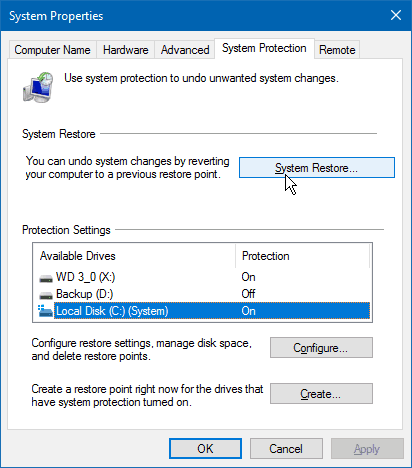
For mer, les vår artikkel: Hvordan aktivere og opprette et Windows 10-gjenopprettingspunkt
Sikkerhetskopiering utenfor stedet
Å sørge for at du har en sikkerhetskopieringstjeneste utenfor stedetabonnement er ekstremt viktig for en solid backup-strategi. Vi anbefaler å bruke CrashPlan som koster $ 59,99 per år (1 datamaskin) eller $ 149,99 i året (2-10 datamaskiner). Den går stille i bakgrunnen og tar sikkerhetskopi av hele PC-en, eller du kan velge bestemte filer og mapper.
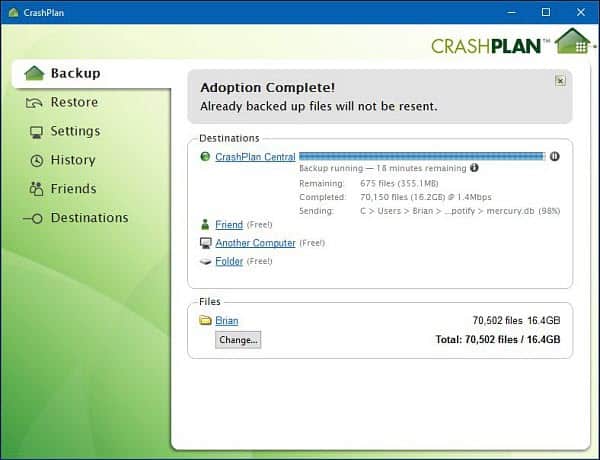
For mer lese vår anmeldelse av CrashPlan og hvordan du konfigurerer den
En annen kvalitetstjeneste for sikkerhetskopiering du kanskje vilprøve er BackBlaze. Det er enkelt å konfigurere, og begge tjenestene tilbyr gratis prøveversjoner. Uansett hvilken du foretrekker, er det en viktig del av en solid plan for sikkerhetskopiering og gjenoppretting av data.
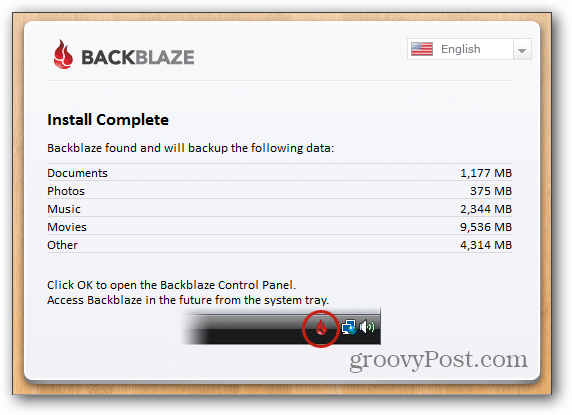
Les vår anmeldelse av BackBlaze
Gjenopprett data fra en stasjon som ikke starter
Hvis harddisken ikke starter, kan du fortsattgjenopprette dataene fra den. Du må gjøre litt arbeid og en ekstern harddiskinnkapsling. Du kan hente en fra Amazon for under $ 20 i både 2,5 og 3,5-tommers modeller. Dette alternativet er mye bedre enn å ta det med til et reparasjonssted for datamaskiner som kan koste over $ 100 for dem å gjøre det for deg.

For detaljerte instruksjoner, les: Slik gjenoppretter du data fra en stasjon som ikke starter
Bruk PC Reset Feature
Først introdusert i Windows 8, PC Resetfunksjonen lar deg starte på nytt hvis Windows 10 blir ustabil. Det gir deg tre alternativer for å beholde filene og fjerne apper og innstillinger, fjerne alt og gjenopprette til fabrikkinnstillinger.
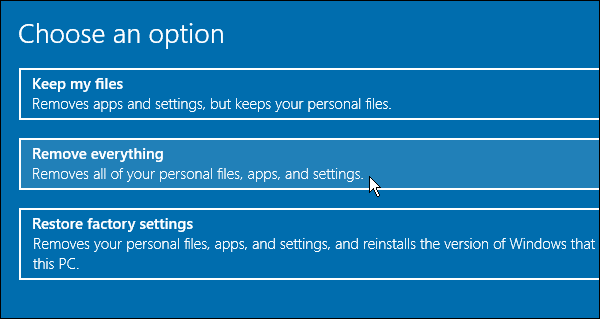
For mer lese: Hvordan bruke Windows 10 PC Reset Feature






![Windows 7 Data Backup and Restore Guide [Slik gjør du det]](/images/howto/windows-7-data-backup-and-restore-guide-how-to.png)



Legg igjen en kommentar